Microsoft Edge се доставя с режим на четене. Когато посетите уеб сайт и преминете в режим на четене или ако преглеждате мрежата в режим на четене, той премахва страницата на всички изображения и почти всичко, което не е текст, за да можете да го четете лесно. Режимът на четене по подразбиране има три различни теми освен темата по подразбиране и можете да изберете колко голям или малък се появява текстът. Ето как.
Отворете Edge и щракнете върху бутона Още действия нагоре вдясно. Щракнете върху Настройки в самото дъно и превъртете надолу до секцията Четене. Тук ще намерите два падащи менюта; една за темата, озаглавена „Стил на изглед на четене“, а другата за дублиран размер на текста, размер на шрифта за изглед на четене “.

От стила на изглед на четене можете да избиратеедин от четирите стила; по подразбиране, светло, средно и тъмно. Стиловете се отнасят до цвета на фона на страницата и цвета на контрастния текст. Размерът на шрифта на изглед за четене ви позволява да избирате един от четирите размера на текста; малък, среден, голям и изключително голям.
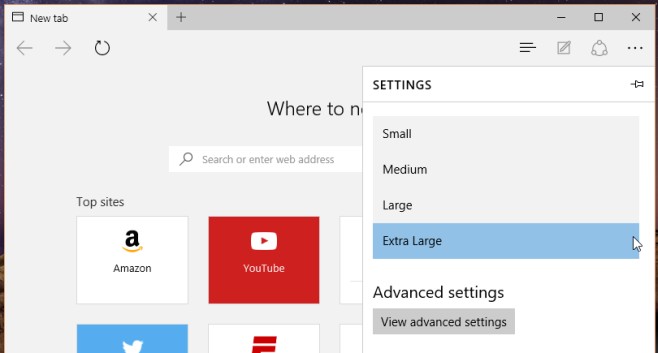
Можете да промените както стила на изглед на четене, така иразмерът на текста в движение и няма да се налага да опреснявате страницата. Темите са обичайните светли до тъмни, които обикновено виждате в приложенията за четене за смартфони. Контролът на размера на текста обаче е ужасно ограничен. Не е нужно много да се използва инструмент за размер на шрифта и Microsoft реши да го предостави.













Коментари